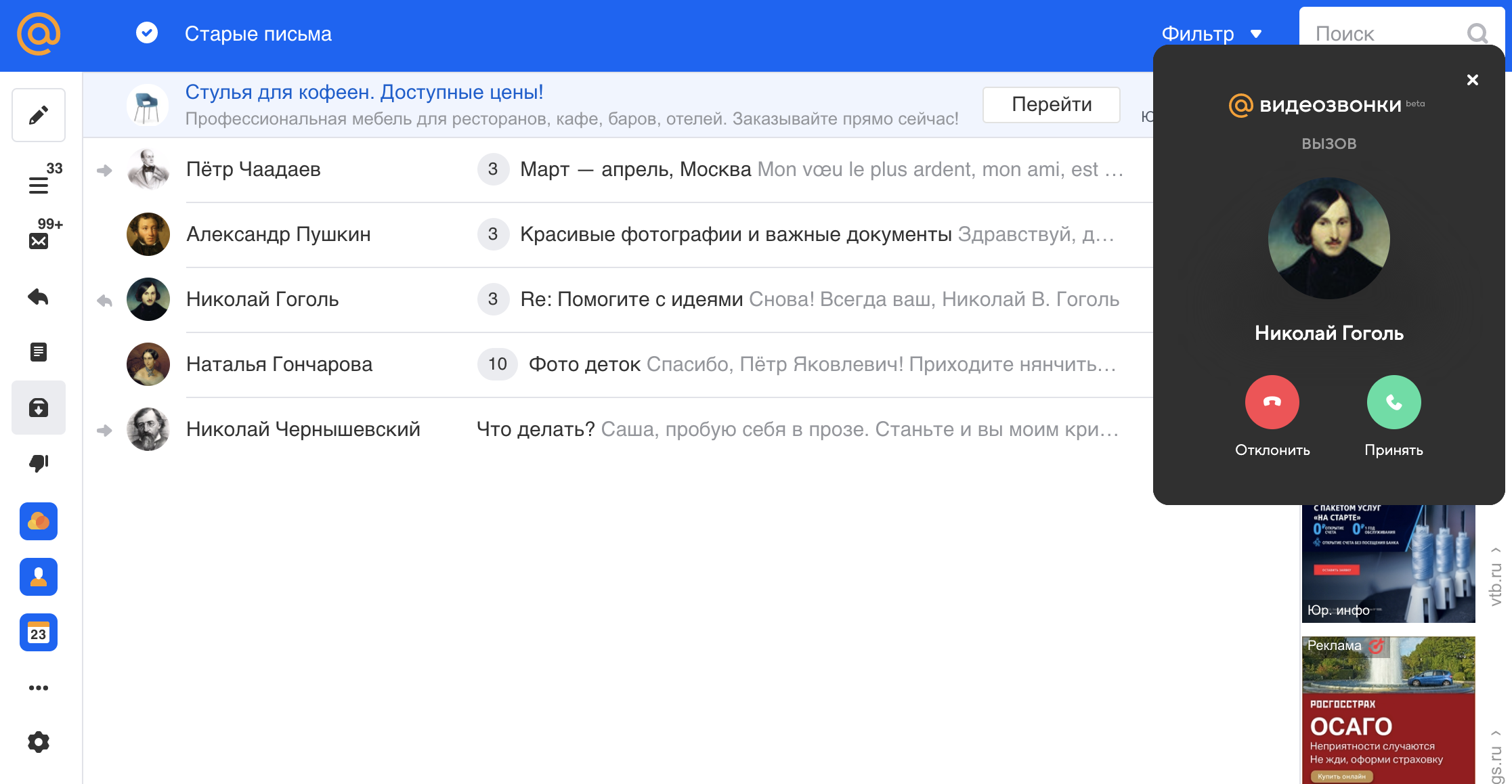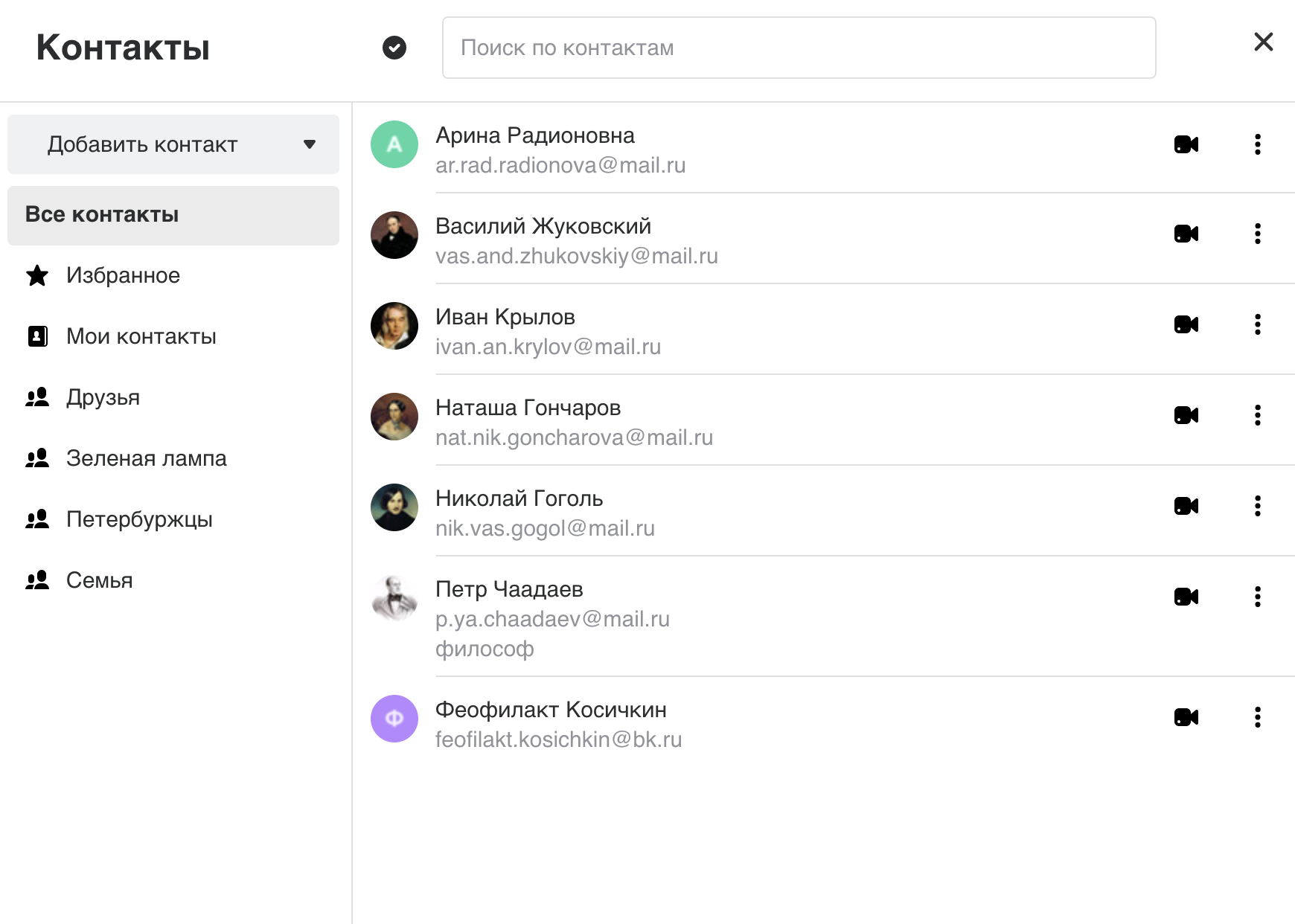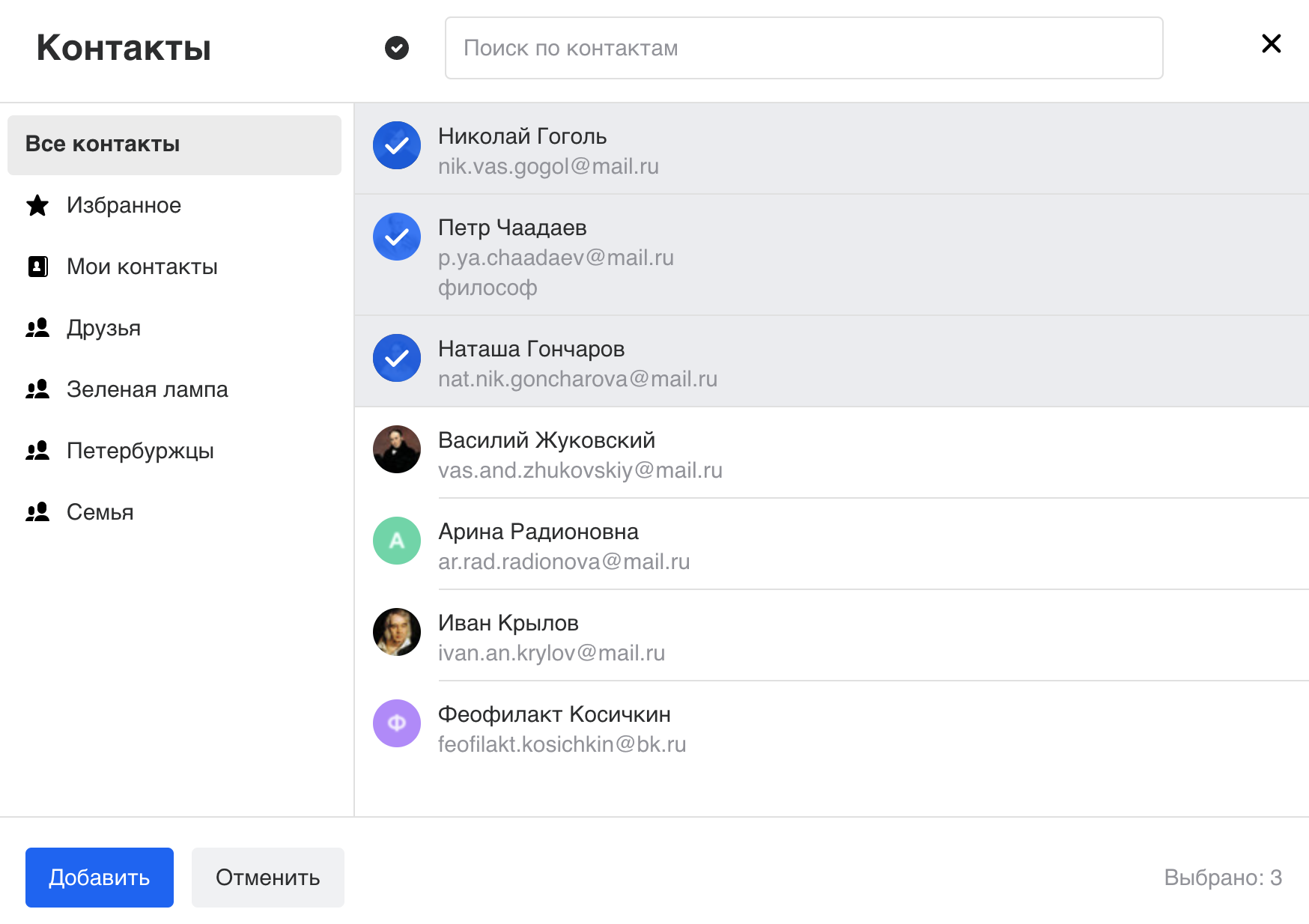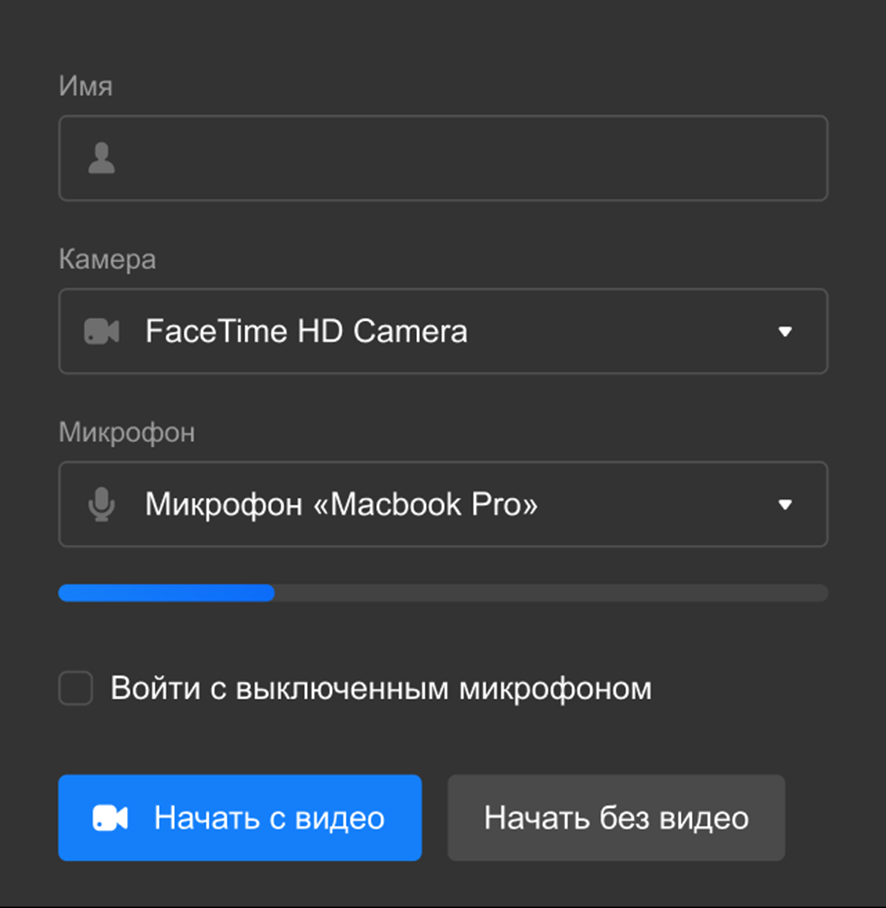Вы можете звонить напрямую людям, которые есть в вашей адресной книге и которые добавили вас в контакты. Если человек онлайн или у него есть приложение Почты Mail.ru, он увидит вызов от вас.
Позвонить из Почты на компьютере
- Нажмите
под списком папок, чтобы перейти в адресную книгу.
- Найдите нужный контакт.
- Нажмите
, чтобы начать вызов.
- Настройте камеру и звук и перейдите в звонок.
Если у человека открыта вкладка с Почтой или есть приложение Почты Mail.ru, он увидит вызов от вас.
Позвонить напрямую можно только тем людям, которые добавили вас в свою адресную книгу. Если человек не добавил вас в контакты, сервис предложит отправить человеку ссылку на звонок.
Позвонить из приложения Почты
- Откройте приложение Почты.
- Перейдите в меню «Аккаунт».
- Нажмите «Адресная книга».
- Найдите нужный контакт.
- Нажмите «Позвонить».
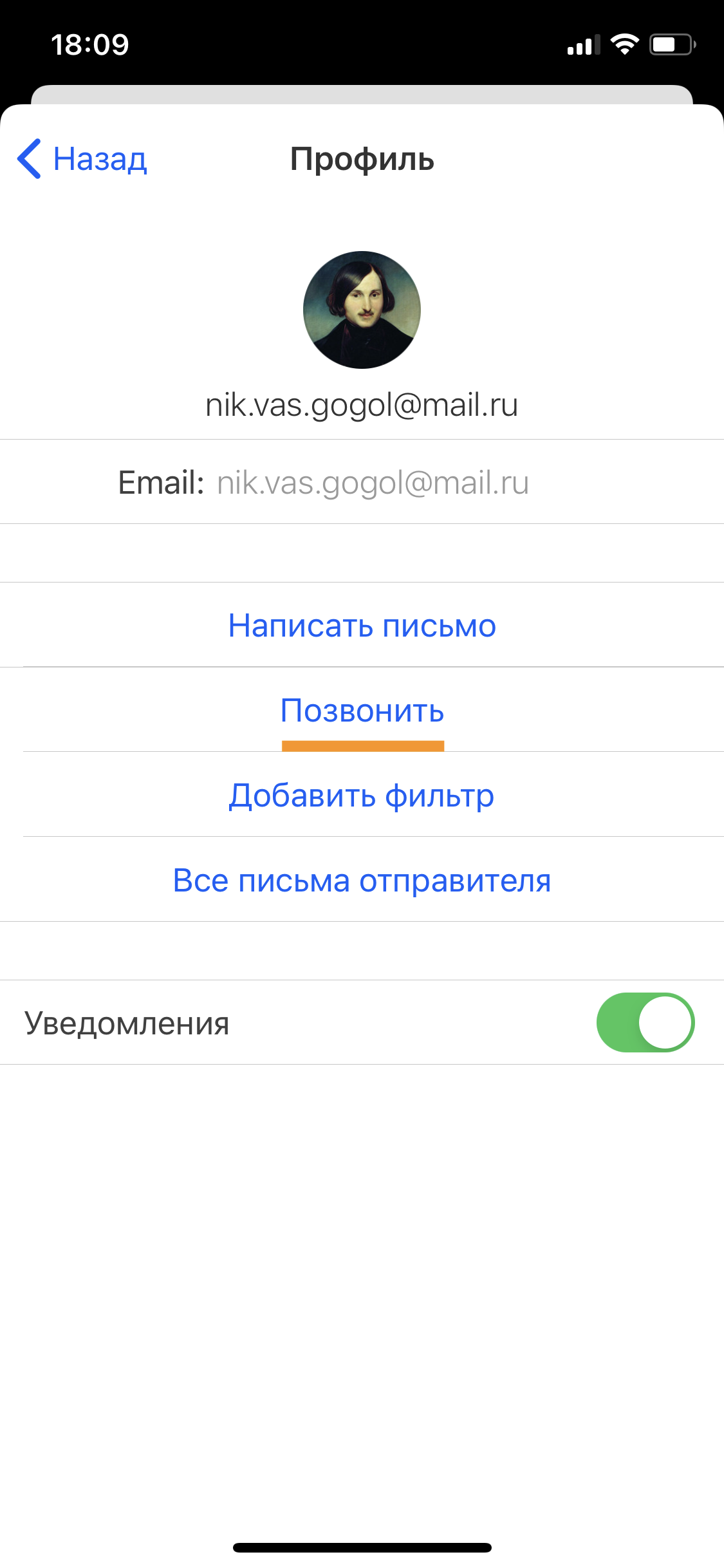
Добавить людей в звонок
Если вам понадобилось добавить человека в звонок, который уже идет, вы можете позвонить ему напрямую, а не отправлять ссылку на звонок.
- Перейдите в список участников —
.
- Нажмите
.
- Выберите нужных людей.
- Нажмите «Добавить».
Начнется вызов контактов. Если у них открыта вкладка с Почтой или есть приложение Почты Mail.ru, они увидят вызов и смогут присоединиться к звонку.
Ответить или сбросить вызов
Когда вам звонят, звучит мелодия и во вкладке с Почтой появляется виджет. Чтобы присоединиться к звонку, нажмите «Принять», чтобы сбросить — «Отклонить».
Еще в апреле на Хабре публиковалась новость о том, что Mail.ru Group запустили сервис для проведения видео- и аудиозвонков. Позиционируется он как универсальный сервис, который позволяет проводить онлайн-уроки, совещания, вебинары или просто разговаривать с родными и близкими.
Особых подробностей о нем найти не удалось, поэтому попробовал оценить работоспособность и практичность «Видеозвонков» своими силами. Мне часто приходится проводить видеоконференции на несколько человек, поэтому интерес к новинке не праздный.
Коротко о главном
Сначала об основных характеристиках и возможностях. Главная особенность его в том, что сервис доступен для всех пользователей, включая «Почту для домена” Mail.ru для бизнеса. Сами по себе звонки — функция не уникальная, они давно были доступны в Myteam, “Mail.ru Агенте”, ICQ и других продуктах группы. Но в условиях самоизоляции стало очевидно, что нужен новый сервис для использования широким кругом пользователей. Также было понятно, что у сервиса должен быть максимально простой интерфейс.
Что касается истории создания “Звонков”, то в Mail.ru рассказывали о том, что проект запустили одновременно с выходом указа о карантинном режиме. Сервис разработали буквально за месяц, но без спешки — в ходе разработки соблюдался необходимый баланс между оперативностью и перфекционизмом. О технологиях, которые лежат в основе сервиса и об истории самих звонков можно почитать в опубликованных ранее статьях на Хабре — здесь и здесь. Если коротко, буквально одним предложением, то новый сервис базируется на технологии видеозвонков социальной сети “Одноклассники”.
Что умеет инструмент для совершения видео- и аудиозвонков?
Полная функциональность без регистрации. Для того, чтобы принять участие в конференции, регистрироваться не нужно. Требуется просто перейти по ссылке, которую прислал организатор. Последний является администратором события — он может добавлять и удалять участников.
Собирать на звонок можно вплоть до 100 участников. Так что проблем с крупными совещаниями нет — можно смело приглашать всех сотрудников своего отдела компании. Правда, вопрос, как 100 человек смогут нормально общаться все одновременно, но это уже не проблема сервиса, а организационная задача.
Ограничений по времени нет — в том же Zoom это 40 минут (в бизнес-версии), этого времени хватает не всегда. С другой стороны, получасовой лимит стимулирует быстро все обсудить и не терять время зря. Но тут как кому удобнее.
Можно транслировать свой экран другим участникам конференции — студентам, коллегам или участникам онлайн-мероприятия.
Загружать приложение не нужно — организатор запускает конференцию прямо в онлайне, рассылая приглашения. Участники, переходя по ним, подключаются к встрече. Звонки доступны и на компьютере, и на телефоне, правда, в последнем случае нужно установить приложение „Почта“ от Mail.ru. Если даже организатор выйдет из конференции, другие участники смогут продолжить общение.
Как начать работу с сервисом?
Компьютер
Для того, чтобы создать звонок, нужно запустить сам сервис, войти в свой аккаунт Mail.ru и нажать кнопку „Создать звонок“. Потом все стандартно — идет настройка камеры, микрофона и запуск конференции. Для нее создается специальная ссылка, которую нужно отправить тем людям, с которым нужно созвониться. Ссылка актуальна в течении двух месяцев.
При помощи выпадающего меню можно выбирать другие устройства, если установленные по умолчанию по каким-то причинам не подходят.
Отправить ссылку можно в любом мессенджере или почте. При клике открывается меню, где нужно ввести свои данные и настроить камеру и микрофон. При желании и то, и другое можно отключить.
Есть возможность расшарить свой экран на других участников. Для этого нужно нажать иконку с дополнительными функциям (»еще») и нажать «Поделиться экраном».
Мобильный телефон
Примерно те же действия нужно выполнять и на мобильном телефоне. Сначала открываем приложение «Почта Mail.ru», нажать «+», выбрать «Создать звонок» и разрешить доступ к камере и микрофону устройства. Ну а дальше ссылка на звонок рассылается всем участникам.
Приглашение на звонок можно сформировать прямо в Почте (выбрать «Написать письмо» и потом «Приглашение на звонок») и Календаре (выбрать «+Событие», ввести данные и выбрать «Создать ссылку на звонок»).
Личные впечатления
Сервис сейчас вышел в бету, но все работает отлично. Проблемы не замечены ни при работе с компьютера, ни при запуске звонка с телефона — лагов, артефактов и т.п. нет, правда, это может быть связано с тем, что у меня и собеседника хорошая связь, что по Ethernet, что по WiFi. Оборудование работает, как надо, видео и аудио функционирует отлично.
Пару слов о сравнении с другими приложениями и сервисами для связи. Их сейчас достаточно много, это и Skype, и Zoom, и Google Hangouts Meet. Что касается Skype, то, к сожалению, он стал менее удобным, чем был много лет назад — в основном, потому, что потребляет ну очень уж много ресурсов компьютера. На мобильном телефоне ситуация чуть получше.
У Zoom — ограничение по времени, Google Hangouts Meet я, честно говоря, не пробовал в работе, так что сравнивать с ним не могу.
Плюс «Видеозвонков» от Mail.ru вижу в том, что, во-первых, у миллионов русскоязычных пользователей есть почта от Mail.ru. Это касается как обычных, так и бизнес-пользователей. Во-вторых, не нужно загружать приложения на компьютер или дополнительный апп на мобильный телефон — если на смартфоне стоит «Почта Mail.ru» то все работает внутри. Ну и плюс сервис полностью русскоязычный и максимально простой.
В целом, хорошо, что появился еще один доступный инструмент для связи, который позволяет проводить видеоконференцию с участием десятков людей.
Вместо вступления
Пожалуй, даже не стоит говорить о том, насколько стали актуальны в последние пару месяцев видеоконференции. Хоть я и работаю уже длительное время на удалёнке, видеозвонками в обычной жизни пользовался редко — всегда как-то хватало мессенджеров и классической мобильной связи. Но таковы реалии пандемии, что с конца марта видеозвонки для меня и еще миллионов пользователей плотно вошли в повседневную жизнь. Причем не только для рабочих совещаний с коллегами и партнерами, но и даже для онлайн-встреч с родными и друзьями, во многом потому, что это пока единственная доступная и безопасная альтернатива физическим контактам.
Кстати, знаете, почему я раньше терпеть не мог видеозвонки? Потому что до недавнего времени весь софт и сервисы для этого были сплошной болью и разочарованием. Это же надо было открывать неповоротливый Skype, добавляться к кому-то в друзья и так далее. В качестве достойной альтернативы Skype зачастую назывался Zoom, но его интерфейс тоже трудно назвать простым и готовым создать видеозвонок в один клик. К тому же, не знаю почему, но у нас коллегами всегда у кого-то возникала проблема с подключением звука — то одного не слышно, то другого, и всегда минут по пять мы настраивались, чтобы у всех все корректно работало. И это не говоря про 40-минутное ограничение в бесплатной версии. Исключением с точки зрения комфорта видеообщения лично для меня являлся только FaceTime, получивший сравнительно недавно конференции до 64 человек, но внутри нашего коллектива не у всех есть гаджеты Apple, чтобы мы могли общаться по FaceTime.
К счастью, из-за резко возросшего спроса конкуренция обострилась и ситуация с сервисами для видеоконференций начала постепенно улучшаться. А главное — стало появляться больше альтернатив. На Видеозвонки@Mail.ru я наткнулся случайно, и они на первый взгляд показались вполне интересными. Поэтому я решил рассказать о них в этом материале, ведь наверняка многие из вас все еще «плачут, колются, но продолжают есть кактус» вместе со Skype и Zoom. В общем, не спешите закрывать вкладку, будет интересно!
Зайдем сразу с козырей
Предлагаю начать с основных фишек платформы от Mail.ru, чтобы снять большинство вопросов, которые могут у вас возникнуть.
Интерфейс с ПК
Все бесплатно. Видеозвонки@Mail.ru бесплатны в принципе для всех, платить ни за какие дополнительные функции или снятие ограничений не нужно. Все изначально так, и нет никаких ограничений по времени.
Регистрация в Mail.ru участникам не требуется. Аккаунт Mail.ru должен быть только у создателя конференции, участникам он не нужен, присоединиться к беседе можно по ссылке.
До 100 участников одновременно. Что тут еще добавить — должно хватить всем, как и 640 килобайт Билла Гейтса.
Только браузер. Скачивать и устанавливать приложение не нужно, все работает в виде веб-сервиса (актуально только для ПК, на смартфоне все равно придется поставить Почту@Mail.ru).
Демонстрация экрана. Эта полезная штука здесь тоже есть.
Бонус для активных юзеров «мыла». Видеоконференцию можно создать прямо из почты или календаря от Mail.ru.
Что в целом тут удобного?
Я очень люблю, когда задача решается мгновенно и минимальным количеством действий. Вот так, чтобы открыл сервис, нажал на кнопку, получил ссылку, «пошарил» коллегам или друзьям — и вот уже через минуту мы все сидим и общаемся, обсуждая цель созвона. А не пытаемся судорожно узнать, как кого слышно и все ли у всех работает. В этом плане у Видеозвонков@Mail.ru все вполне неплохо.
Собственно, организовать созвон с ПК можно прямо по ссылке на сервис. Как я уже отметил ранее, у организатора должен быть аккаунт в Mail.ru — остальным иметь его не обязательно. И тут на выбор два варианта: создать звонок и сразу туда войти или просто получить ссылку для звонка в другое время. Кроме того, приложить ссылку на конференцию можно в интерфейсе фирменной почты или календаря.
Интерфейс со смартфона
Что касается мобильных приложений, то Mail.ru настоятельно советует использовать для видеозвонков только свое почтовое приложение. При открытии ссылки на конференцию в мобильном браузере сервис честно предупреждает, что так возможны проблемы. Хотя худо-бедно работает.
Что не понравилось?
Сервис не адаптирован для Safari. Как пользователю macOS, мне не понравилось, что Видеозвонки@Mail.ru не адаптированы для встроенного браузера, которым я пользуюсь в качестве основного. При первом подключении сервис предупреждает о том, что в случае конференций на 3+ человек все будет плохо.
Но даже при разговоре один на один мне не с первого раза удалось активировать микрофон на AirPods Pro вместо встроенного — звука почему-то не было ни так, ни так, но переподключение проблему решило. С Chrome никаких проблем не возникло — он поддерживается в полной мере.
Нет чата. Несмотря на то, что в Видеозвонки@Mail.ru встроили гиперполезную вещь вроде демонстрации экрана (которая работает буквально в пару кликов), про чат почему-то забыли. Конечно, у нас с вами есть много мессенджеров, но зачастую не все участники видеозвонка объединены в один чат в каком-нибудь мессенджере.
Нет записи. Эта функция, конечно, очень бы пригодилась, но, увы, для бесплатных сервисов ее отсутствие — это пока норма. При необходимости придется пользоваться теми или иными решениями для записи экрана.
Нагрев и автономность. И в случае с Safari, и в случае с Chrome я столкнулся с повышенным нагревом моего MacBook Air и, соответственно, с повышенным расходом аккумулятора. В офисных или домашних условиях и при работе на ПК это не страшно, так как под рукой есть зарядка и розетка, но при работе «в поле» этот момент критичен. Однако эта проблема преследует практически все сложные браузерные сервисы, и вот как раз с точки зрения автономности были бы не лишними отдельные приложения, которые, как правило, оптимизированы лучше.
Что с безопасностью?
Уже предвижу, что многих наших читателей расстроит отсутствие сквозного шифрования даже в случае видеозвонков один на один. Оно действительно тут не заявлено, и это плохо.
Однако есть пару других важных штук. Во-первых, разработчиками сервиса от Mail.ru был учтен печальный опыт Zoom, «секретную» ссылку для конференций в котором можно было подобрать путем простого перебора. Ссылки тут действительно довольно сложные, вот пример:
- calls.mail.ru/room/37e8e849-2193-4392-be70-68a3374b371f
Во-вторых, одновременно с запуском видеозвонков Mail.ru добавила их в программу Bug Bounty — проект по поиску уязвимостей в продуктах компании. В случае с этим сервисом предусмотрено вознаграждение в $15 000 за найденную брешь в защите. Посмотрим, найдут ли «белые хакеры» что-нибудь интересное…
Впечатления и выводы
Качество картинки и звука, а также стабильность соединения на вполне неплохом уровне — ничем не хуже и не лучше Zoom или Skype. Понравился мгновенный коннект в беседе — кликнули по ссылке, дали доступ к камере/микрофону, и вы уже онлайн.
В целом, главная фишка видеозвонков от Mail.ru лично для меня — это максимальная простота создания конференции и подключения к ней. Также важно, что в ней нет ограничений по времени и никаких функций, которые открываются платно. То есть просто сделал ссылку и разговариваешь, видя перед собой коллег или близких. Приятный бонус — возможность демонстрации экрана.
Что касается минусов, то, конечно, не хватает чата и возможности записи — тут, как ни крути, придется еще что-то использовать дополнительно. Хотя, может быть, в Mail.ru ко мне прислушаются и в будущем добавят эти штуки. Особо опасливые пользователи будут недовольны отсутствием сквозного шифрования, и их можно понять. Да и в «полях» в отсутствие розетки я, пожалуй, выберу сервис с отдельным приложением, которое более бережно относится к аккумулятору ноутбука (или буду использовать приложение на смартфоне). В остальном, несмотря на возможную предвзятость нашего сообщества к Mail.ru, у компании получится простой и понятный сервис, которым удобно и приятно пользоваться. Взял, как говорится, на вооружение.
Видеозвонки Mail.ru — сервис, в котором есть всё, что нужно для рабочих звонков: вход по ссылке, шаринг экрана, аудио- и видеосвязь. Разбираемся, чем он отличается от других сервисов и как это помогает в работе.
Без приложений и регистрации
Участнику не нужно готовиться к звонку заранее: скачивать приложение, устанавливать его и создавать аккаунт. Звонок идет в браузере, а присоединиться может любой, у кого есть ссылка. Один клик — и все в звонке.
👉 Создать звонок
Вся компания в одном звонке
К одному звонку могут присоединиться до 100 человек сразу. Этого хватит, если у вас назревает большое мероприятие, итоговая планерка или конференция. А небольшие компании могут собираться всей командой для онлайн-корпоративов.
👉 Собрать коллег на планерку
Чат с плюшками
Стикеры, голосовые сообщения, файлы и опросы — в каждом звонке есть полноценный чат. Участники обмениваются файлами, голосуют за лучшие идеи и реагируют стикерами прямо в звонке.
👉 Начать звонок с чатом
Бесплатно и безлимитно
Компаниям не нужна лицензия на Видеозвонки — сервис полностью бесплатный. Каждый звонок длится столько, сколько понадобится: мы не отключим вас, если обсуждение идет уже больше 40 минут.
👉 Создать бесплатный звонок